그럼 openCV 사용을 위해 파이썬을 설치해보도록 하겠습니다.
파이썬은 xxx.py 형태로 작성된 스크립트를 컴퓨터가 이해할 수 있는 프로그램인 인터프리터를 필요로 합니다.
그래서 우선 인터프리터를 설치하고 파이썬 스크립트 작성 프로젝트 관리를 도와주는 pycharm을 설치하는 2개 과정으로 나누어 설명하겠습니다.
1. 파이썬 인터프리터 설치 (3.7.7 버전)
2. pycham 설치
-----------------------------------------------------------------------------------------------------------------------------
1. 파이썬 인터프리터 설치 (3.7.7 버전)
파이썬에 대한 자세한 설명은 생략하고 설치과정부터 진행해보겠습니다.
파이썬 설치파일은 https://www.python.org/에서 다운 가능합니다.
현재까지 나온 버전 중 가장 상위 버전은 3.7.7 이므로 이걸로 다운받도록 하겠습니다.
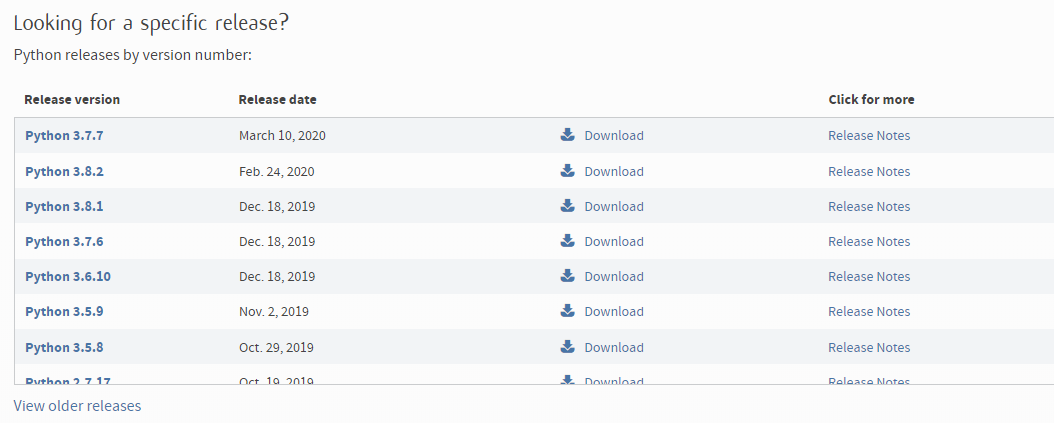
맨 위의 Python 3.7.7을 선택한 후 밑을 보면 아래와 같이 설치파일 다운로드 유형이 있습니다.
그 중에서 web 방식이나 exe 방식을 선택합니다.
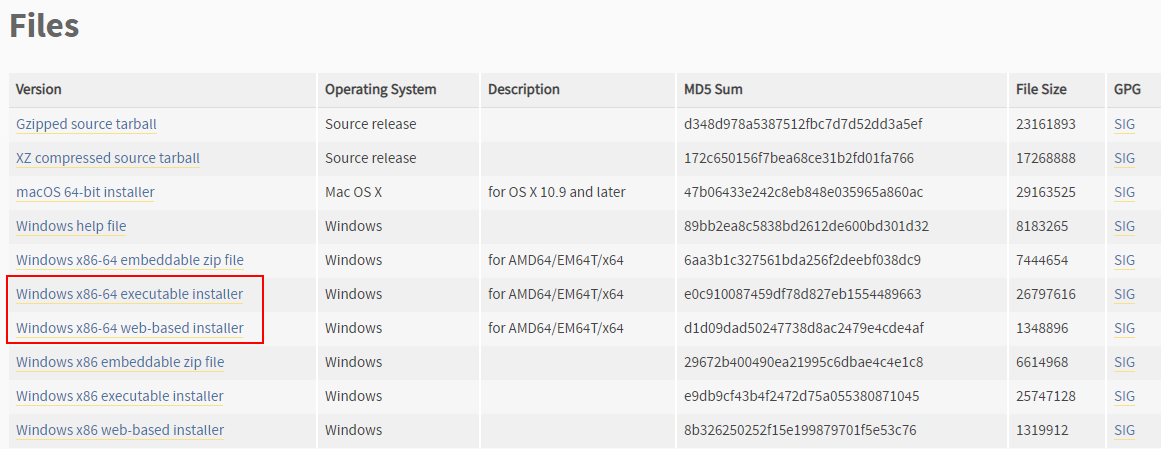
설치할 때 아래와 같이 환경변수에 PATH를 추가해주도록 "Add Python 3.7 to Path" box를 체크합니다.
PATH 설정이란 윈도우 어느 경로에서도 Python 을 실행할 수 있도록 설정해주는 작업입니다.
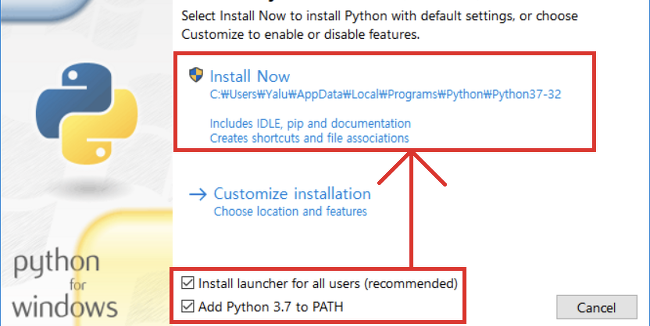
box 체크 후 Install Now를 누르면 설치가 진행됩니다. 설치가 완료되면 시작메뉴에 python 관련 아이콘이 보입니다.
여기서 IDLE을 설치하여 설치가 잘 되었는지 확인해보도록 하겠습니다.
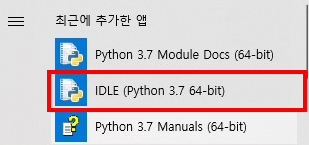
IDLE을 설치한 후 뜨는 화면에서 아래와 같이 간단히 테스트해 볼 수 있습니다.
>>> a=1
>>> b=2
>>> a+b
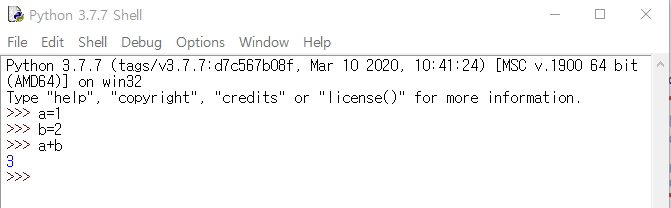
여기까지 잘 따라오셨다면 파이썬 인터프리터 설치는 잘 된 것입니다.
다음으로 pycham 설치를 해보도록 하겠습니다.
2. Pycham 설치
pycham은 파이썬 스크립트를 만들고 프로젝트 관리를 용이하게 해주는 툴입니다.
pycham 다운로드를 위해 https://www.jetbrains.com/로 이동합니다.
처음 접속하면 상단의 Tool에 보면 Pycham이 있으므로 클릭합니다.
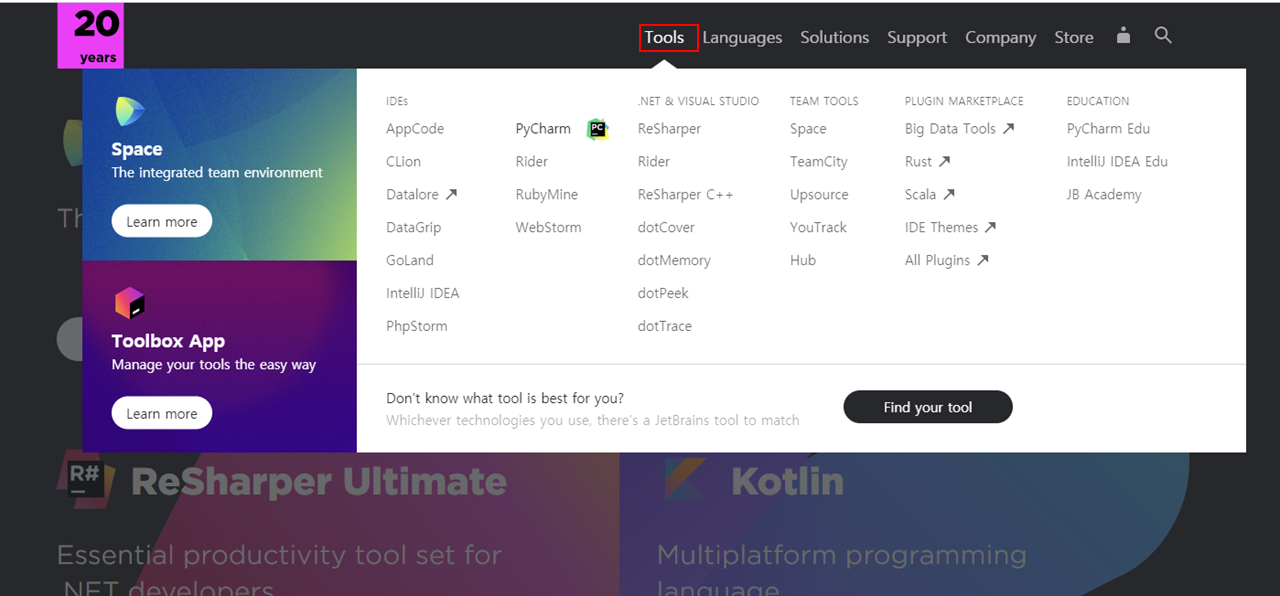
그럼 아래의 왼쪽의 Download 버튼이 있으며 클릭하면 오른쪽의 전문가용과 커뮤니티 버전으로 나뉩니다.
전문가용은 Python 외 SQL이나 Django등 여러 언어를 함께사용할 때도 이용할 수 있는 버전입니다.
우리는 그럴일은 없을듯하므로 커뮤니티 버전을 받도록 합니다.
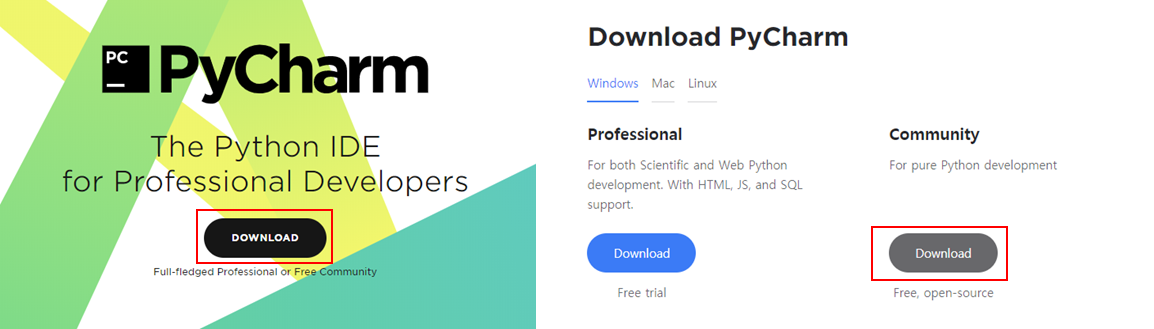
그러면 다운로드가 진행되고 그동안 아래와 같이 구독 동의를 구하는 화면이 뜨는데 이건 무시해도 됩니다.
(개인정보 처리 동의와 광고 수신 동의를 구하는 과정입니다)
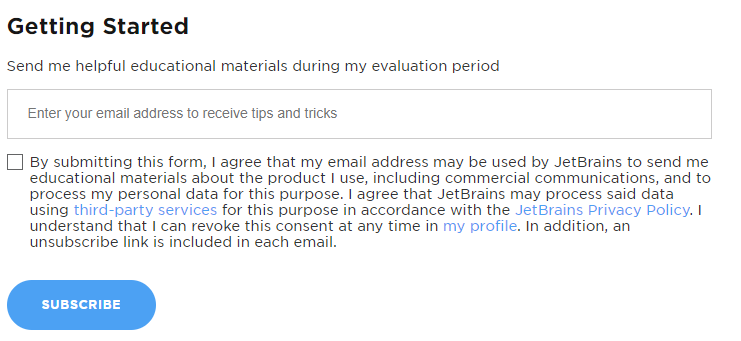
다운로드가 완료되면 실행시키고 진행하면 아래와 같이 설치 경로를 묻습니다. 이대로 진행!
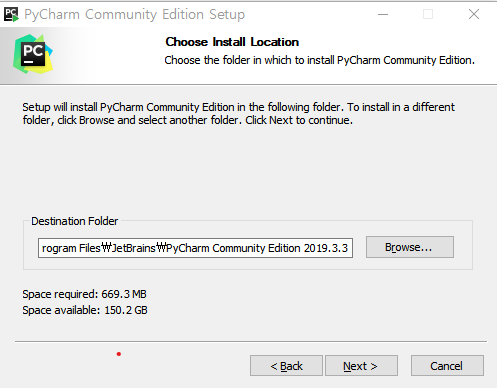
만약 자신의 컴퓨터가 64비트이면 64비트에 체크.
그리고 .py 파일을 pycham에서 실행할 수 있도록 box 체크합니다.
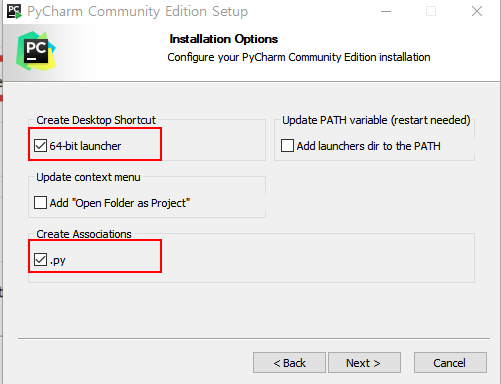
Nex 후 install을 누르면 설치가 진행됩니다.
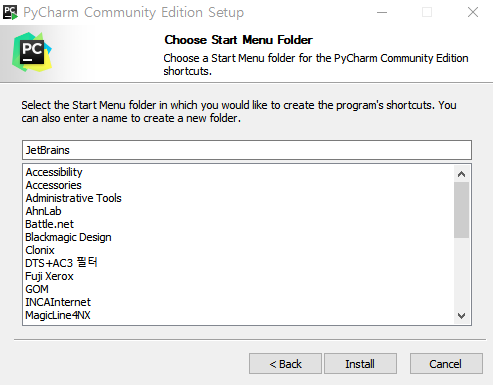
설치가 완료되면 바탕화면에 pycham 아이콘이 생깁니다. 실행해보면 아래와 같은 창이 뜨는데
처음 설치하는 것이라면 Do not import settings를 선택합니다.
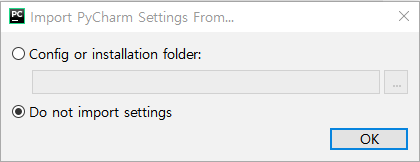
다음 화면에서 동의 버튼을 누르고나면
아래와 같이 데이터를 jetBrain사로 전송할 것인지 선택하는 창이 나옵니다.
pycham의 성능 향상을 위해 익명의 데이터를 전송하는 것을 허락할 것인지, 말 것인지인데
저는 Don't send를 선택하겠습니다.
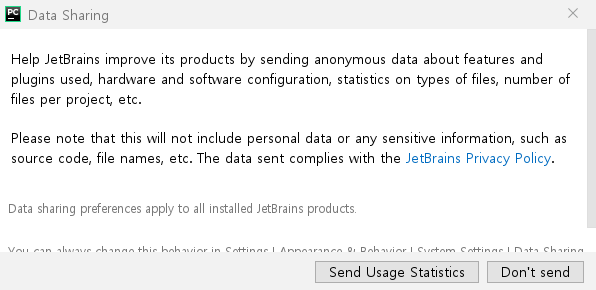
다음 화면은 스킨을 선택하는 화면입니다.
검정색을 좋아하시는 분은 왼쪽 것을, 흰 색을 좋아하시는 분은 오른쪽을 선택하시면 됩니다.
저는 검정색인 Darcula를 선택하겠습니다. 선택 후 왼쪽 하단의 Skip Remaining and Set Defaults를 클릭합니다.
(Next: Featured Plugins는 추가적 셋팅을 원할 경우 선택하는데 나중에 할 수도 있습니다)
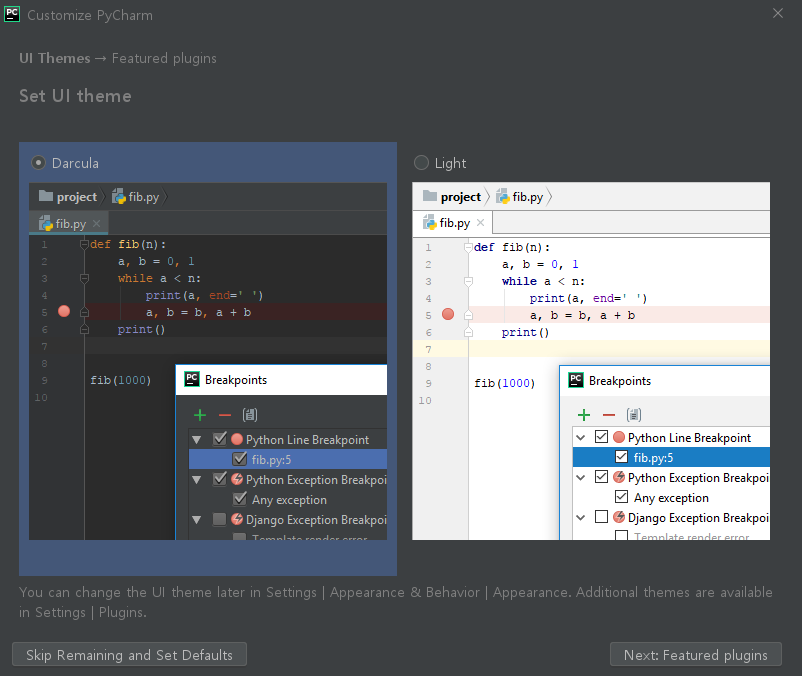
그러면 아래와 같이 pycham 설치가 완료되어 프로젝트 생성이 가능해집니다! 짝짝짝
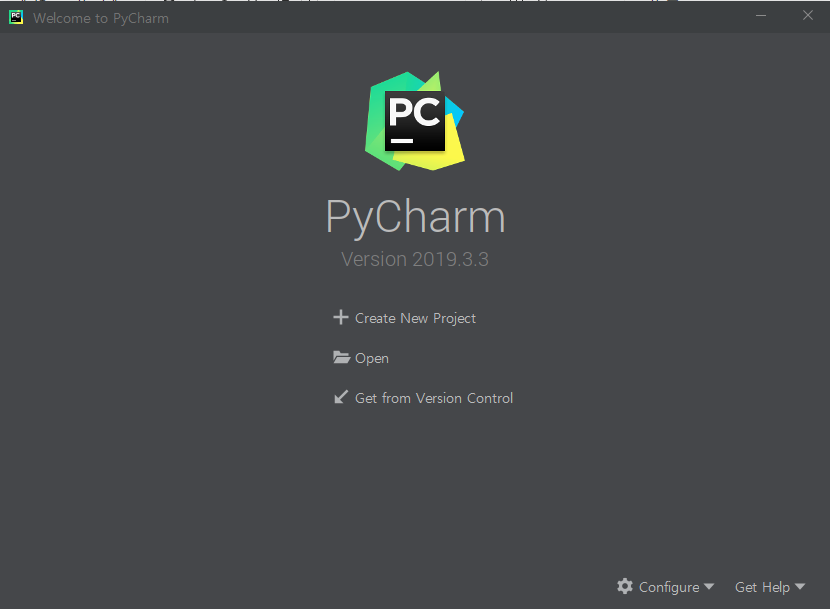
'영상처리 > openCV' 카테고리의 다른 글
| [생활속의 IT] openCV - 라이브러리 설치하기 (0) | 2020.03.17 |
|---|

댓글